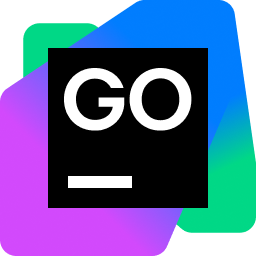Sheeter
sheeter是一款使用go語言開發的excel轉換工具
它能將特定格式的excel文件轉換成JSON數據文件, 並生成用於讀取這些數據文件的c#或go程式碼
這款工具的前身為sheet
系統需求
從安裝包安裝
您可以在GitHub頁面的Releases部分找到適合不同平台的安裝壓縮包
下載並解壓縮這些文件之後, 即可開始使用
從原始碼安裝
如何使用
以下是使用sheeter工具的步驟, 旨在指導您如何從excel檔案生成程式碼和JSON資料
- 建立資料表單
- 首先, 您需要建立一個excel檔案, 詳細規範和格式請參考資料表單說明。
- 建立設定檔案
- 根據您的需求建立一個設定檔案, 具體設定詳情請見設定檔
這個檔案將指導sheeter如何讀取和處理excel檔案
- 執行建置命令
- 產生檔案
- 執行上述命令後, sheeter將會產生以下檔案
- 程式碼檔案: 分別為
.cs或.go格式, 用於操作和處理JSON資料
- JSON文字檔案: 轉換後的資料將保存在
.json格式的檔案中
透過這些步驟, 您可以有效地將excel數據轉換成程式可讀的格式, 並根據需要進行處理和應用
範例
在專案的support/example目錄中, 您可以找到範例文件及其相應的目錄
以下表格詳細說明了每個目錄/檔案的用途
| 目錄/檔案 |
說明 |
| config.yaml |
提供範例的設定檔案 |
| excel/example.xlsx |
包含範例數據的excel檔案 |
| sheet/codeCs |
包含由sheeter產生的c#版本程式碼 |
| sheet/codeGo |
包含由sheeter產生的go版本程式碼 |
| sheet/json |
包含由excel轉換產生的JSON資料檔案 |
| code/example.cs.code |
用於示範的c#版本程式碼 |
| code/example.go.code |
用於示範的go版本程式碼 |
命令說明
sheeter工具提供了多個命令和旗標, 這些功能使您能夠更靈活地控制文件的轉換過程
以下是常用命令和旗標的詳細說明
build 命令說明
這個命令用於建置資料檔案與程式碼
sheeter build [flags]
例如
sheeter build --config setting.yaml
sheeter build --config setting.yaml --lineOfField 1 --lineOfData 2
設定檔
這個YAML設定檔定義了各種執行細節
source: # 輸入列表
- path1 # 處理path1目錄下符合規格的excel檔案
- path2 # 處理path2目錄下符合規格的excel檔案
- path/excel.xlsx # 處理指定excel檔案中符合規格的工作表
merge: # 合併列表
- merge1$excel1#sheet&excel2#sheet # 將 excel1#sheet 和 excel2#sheet 合併為merge1
- merge2$excel3#sheet&excel4#sheet
exclude: # 排除列表
- excel2.xlsx#sheet # 排除指定excel檔案的特定工作表
output: path/output # 輸出路徑
tag: cs # 標籤字符串
autoKey: true # 自動選取索引
lineOfTag: 5 # 標籤行號(從第1行開始)
lineOfName: 1 # 名稱行號(從第1行開始)
lineOfNote: 2 # 註解行號(從第1行開始)
lineOfField: 3 # 欄位行號(從第1行開始)
lineOfData: 6 # 資料行號(從第1行開始)
命令旗標
| 旗標 |
參數 |
說明 |
| --config |
路徑與檔名, 例如: path/seeting.yaml |
指定設定檔案路徑 |
| --source |
路徑, 檔案名稱 |
輸入列表 |
| --merge |
name$excel.xlsx#sheet&excel.xlsx#sheet... |
合併列表 |
| --exclude |
excel.xlsx#sheet, excel.xlsx#sheet... |
排除列表 |
| --output |
路徑 |
輸出路徑 |
| --tag |
標籤列表 |
指定標籤的欄位輸出 |
| --autoKey |
true/false |
是否啟用自動選取索引 |
| --lineOfTag |
行號(從第1行開始) |
標籤行號 |
| --lineOfName |
行號(從第1行開始) |
名稱行號 |
| --lineOfNote |
行號(從第1行開始) |
註解行號 |
| --lineOfField |
行號(從第1行開始) |
欄位行號 |
| --lineOfData |
行號(從第1行開始) |
資料行號 |
這些命令旗標可以通過指定的設定檔案提供, 或者可以直接通過命令行參數來覆蓋, 例如:
sheeter build --config setting.yaml --lineOfName 5
這樣, lineOfName的設定將由命令行參數中的值覆蓋
--source
此選項定義了輸入列表, 允許使用不同格式的組合, 每個項目需用逗號(,)分隔
程式僅處理副檔名為.xlsx的檔案, 並且在指定路徑時應使用斜線(/)而非反斜線(\)
可接受的輸入格式包括
- 路徑名稱: 可以是單一目錄或包含多級目錄的路徑, 例如:
path, path/, path/path...
- 檔案名稱: 指定單一檔案或含路徑的檔案名稱, 例如:
example.xlsx, path/example.xlsx...
--merge
此選項允許將指定的工作表合併成一個新的表格讀取器
要合併的工作表必須已列在輸入列表中, 且它們的格式必須完全相同
新建立的表格讀取器的名稱不能與現有的名稱重複, 否則可能導致錯誤
重要的是, 合併操作不會取代原有的表格讀取器, 而是會創建一個全新的表格讀取器來存储合併後的資料
合併列表的語法
[新表格讀取器名稱]$[excel名稱#工作表名稱]&[excel名稱#工作表名稱]&...
[新表格讀取器名稱]$[excel名稱.xlsx#工作表名稱]&[excel名稱.xlsx#工作表名稱]&...
例如: name1$excel1#sheet&excel2#sheet
這將建立一個名為 name1 的新表格讀取器, 其中包含來自 excel1#sheet 和 excel2#sheet 的合併資料
--exclude
此選項設定一個排除列表, 用於指定不希望輸出的工作表, 在這個列表中指定的表單將不會被處理或輸出
列表中的每個項目應以逗號(,)分隔, 並使用特定格式來確定哪些工作表被排除: 使用excel檔案名(不包括路徑和副檔名)和工作表名稱, 二者之間以井號(#)連接
合併列表的語法
[excel名稱#工作表名稱], [excel名稱#工作表名稱], ...
例如: excel#sheet
指定將名為 sheet 的工作表從名為 excel 的excel文件中排除
這樣, 這些指定的工作表將不會在最終輸出中出現
--output
此選項指定輸出路徑, 確定生成的文件將存儲在哪個位置
這允許用戶自定義文件輸出的目標目錄, 以便於管理和存取生成的數據文件
--tag
此選項使用標籤字符串來控制哪些欄位應該被輸出
標籤行的使用提供了一種過濾和精確指定輸出數據的方法
用戶可以根據特定的需求設定標籤, 從而只輸出包含這些標籤的數據欄位
--autoKey
此選項控制是否自動選擇索引來標識數據行
- 當不啟用自動索引時: 系統將使用表格中的
pkey, lkey或skey欄位作為主要索引
- 啟用自動索引時: 將自動選擇表格中的第二列作為主索引, 如果第二列的數據類型不是
int, long或string, 則會產生錯誤提示. 這確保了索引的有效性和數據的一致性
version命令
用於顯示版本資訊
sheeter version
help命令
用於顯示命令說明
sheeter help [command]
資料表單說明

檔案名稱規則
檔案名稱需要符合以下規則以確保正確處理
- 包含字串
ignore(不分大小寫)的檔案將被忽略
- 檔案名稱不能為空字串
- 檔案名稱不能以數字開頭
- 允許的字符包括英文字母, 數字, 空格和底線
表單名稱規則
表單名稱同樣需遵守特定格式
- 包含字串
ignore(不分大小寫)的表單將被忽略
- 表單名稱不能為空字串
- 允許的字符包括英文字母, 數字, 空格和底線
產生的檔案名稱規則
產生的檔案名稱將根據以下規則進行格式化
- excel名稱: 首字母大寫(c#版本)或小寫(go版本), 移除所有底線或空格, 並將底線或空格後的首字母大寫
- sheet名稱: 首字母大寫, 移除所有底線或空格, 底線或空格後的首字母亦為大寫
- 如果excel名稱與sheet名稱相同, 則僅保留excel名稱
標籤行
標籤行控制特定欄位是否應該輸出到資料檔案和程式碼中
- 欄位上的標籤若符合設定檔中的標籤字串, 該欄位將被輸出
- 沒有標籤的欄位不會被輸出
- 包含字串
ignore(不分大小寫)的標籤不會輸出
名稱行
- 欄位名稱必須是英文, 數字和底線的組合, 且不能以數字開頭, 也不允許有空白
註解行
欄位行
欄位類型設定如下, 可用的類型包括
- 主索引:
pkey, lkey, skey(使用不同數據類型, 且索引值不能重複)
- 資料類型: 包括布林值, 整數, 長整數, 浮點數, 雙精度浮點數, 字串等, 及其陣列形式
以下是詳細的資料類型列表
| 類型 |
說明 |
| pkey |
表格主要索引, 使用32位元整數類型, 索引不可重複 |
| lkey |
表格主要索引, 使用64位元整數類型, 索引不可重複 |
| skey |
表格主要索引, 使用字串類型, 索引不可重複 |
| bool |
布林值 |
| boolArray, []bool, bool[] |
以逗號分隔的布林值陣列 |
| int |
32位元整數 |
| intArray, []int, int[] |
以逗號分隔的32位元整數陣列 |
| long |
64位元整數 |
| longArray, []long, long[] |
以逗號分隔的64位元整數陣列 |
| float |
32位元浮點數 |
| floatArray, []float, float[] |
以逗號分隔的32位元浮點數陣列 |
| double |
64位元浮點數 |
| doubleArray, []double, double[] |
以逗號分隔的64位元浮點數陣列 |
| string |
字串 |
| stringArray, []string, string[] |
以逗號分隔的字串陣列 |
資料行
- 根據欄位類型填寫相應的內容
- 空表格(無資料行)是允許的, 第一個空行將視為表格結束
輸出欄
- 表格中的第一欄用來決定該行是否要輸出
- 若資料行的第一欄為
ignore(不分大小寫), 該行不會被輸出
其他的限制
- 表格設置必須包括標籤行, 名稱行, 註解行和欄位行, 但可以不包含資料行
- 所有的行設定必須在資料行之前完成, 且在設定檔中行數從1開始
- 每個表格只能有一個主索引欄位, 且索引值不可重複
產生目錄
以下是產生目錄的描述, 用於存放不同類型的生成檔案
| 名稱 |
說明 |
| codeCs |
存放產生的c#程式碼 |
| codeGo |
存放產生的go程式碼 |
| json |
存放JSON格式的資料檔案 |
格式化程式碼
sheeter不直接處理生成檔案的排版, 若需排版使用者需自行撰寫.bat或.sh腳本來執行相應的格式化工具
以下是專為c#和go程式碼提供的格式化工具, 包括安裝和使用指南
csharpier
csharpier是專為c#程式碼設計的格式化工具
- 安裝
- 使用
- 在終端機中執行以下命令來格式化目錄中的所有c#檔案
dotnet csharpier .
gofmt
gofmt是go語言的官方格式化工具, 隨go語言環境一同安裝
- 安裝
- 使用
- 在終端機中執行以下命令來格式化目錄中的所有go檔案
gofmt -w .
專案目錄說明
| 目錄 |
說明 |
| cmd/sheeter |
sheeter命令程式 |
| cmd/sheeter/build |
建置表格命令 |
| cmd/sheeter/version |
顯示版本命令 |
| sheeter |
sheeter命令程式用到的各項組件 |
| sheeter/builds |
表格轉換(用於build命令) |
| sheeter/excels |
表格組件 |
| sheeter/fields |
欄位組件 |
| sheeter/layouts |
布局組件 |
| sheeter/nameds |
命名工具 |
| sheeter/pipelines |
管線組件 |
| sheeter/tmpls |
模板組件 |
| sheeter/utils |
協助組件 |
| support |
支援專案 |
| support/example |
範例資料 |
| support/handmade |
手製模板, 用來檢查模板是否有錯誤 |
| support/verify |
驗證專案 |
| testdata |
測試資料 |
Task命令說明
輸入 task 命令名稱 來執行命令, 如果無法使用, 表示還沒有安裝task
| 命令名稱 |
命令說明 |
| lint |
進行程式碼檢查 |
| test |
進行程式碼測試 |
| bench |
進行效能測試 |
JetBrains licenses
sheeter使用了JetBrains的Goland的免費開發許可, 在此表示感謝